Sobre a malha
Normalmente, a malha não é exibida em um gráfico. Os gráficos a seguir ilustram qual poderia ser a aparência da malha.
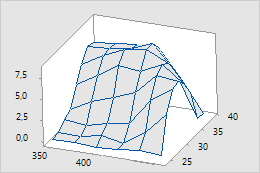
Gráficos de grade 3D e de superfície
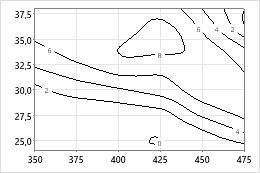
Gráfico de contorno
Dica
Selecione para criar uma grade regular de locais de amostras x-y ou de combinações de fatores. Você pode adicionar suas próprias colunas z ou selecionar em uma lista de funções.
Como o Minitab representa graficamente as respostas na malha?
O Minitab representa graficamente os valores de resposta (z) nas intersecções x-y de uma malha com espaçamento uniforme. Se seus valores x e y são uniformemente espaçados, o Minitab representará os valores z nas intersecções x-y. Se seus valores x e y não forem uniformemente espaçados, o Minitab interpolará (estimativas) os valores z nas interseções de uma malha regular de 15 por 15 com as mesmas amplitudes de x e y que seus dados.
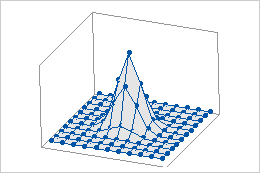
Dados em uma malha regular
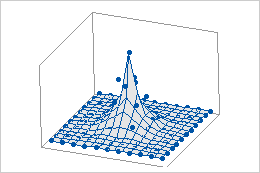
Dados em uma malha irregular
Os símbolos nesses gráficos representam os pontos de dados reais, não interpolados. Com uma malha regular, os valores-z são representados graficamente nas interseções x-y. Quando os valores x e y não formam uma malha regular, os valores-z não são representados graficamente nas interseções.
Observação
Os símbolos e linhas do projeto sempre exibem os pontos de dados reais, não os interpolados.
Altere o método de interpolação de uma malha irregular
Se seus valores x e y não forem uniformemente espaçados, o Minitab interpolará (estimativas) os valores z nas interseções de uma malha regular de 15 por 15 com as mesmas amplitudes de x e y que seus dados. Você pode mudar o método de interpolação que o Minitab usa. Se você não tiver certeza de qual método usar, tente ambos e escolha aquele que funciona melhor para seus dados.
Observação
Se seus valores x e y formarem uma grade espaçada de forma equilibrada, o método de interpolação não terá efeito em sua representação gráfica.
- Na caixa de diálogo do gráfico que você está criando, clique em Opções de Superfície ou Opções de Contorno.
- Na guia Método, selecione um método de interpolação.
- Método de distância
- O método de distância (padrão) funciona bem em uma grande amplitude de circunstâncias. Ele é conservador no sentido de que ele sempre fornece estimativas de z dentro da amplitude dos seus dados.
- Método polinomial de Akima
- Este método funciona bem em alguns casos, mas pode ter efeitos indesejados em outros. Como ele usa um polinômio de quinta ordem, ele pode estimar valores z em posições x-y além daqueles que você forneceu como amostra que são muito grandes ou muito pequenos.
Use o método de Distância se o seguinte for verdadeiro Use o método polinomial de Akima se o seguinte for verdadeiro Sua superfície tem valores extremos isolados ou transições súbitas Sua superfície muda suavemente sobre a amplitude x e y dos seus dados A amostragem não é intensiva o suficiente para capturar transições de superfície suaves A amostragem é intensiva o suficiente para capturar transições de superfície suaves A amostragem de erros é grande A amostragem de erros é pequena em relação à superfície - Clique em OK.
- (Opcional) Mostre os locais dos dados de x e y adicionando símbolos ao gráfico.
- Clique duas vezes no gráfico.
- Clique com o botão direito do mouse no gráfico e selecione .
- Selecione Símbolos, depois clique em OK.
Dica
Mostre os locais dos dados de x e y pelos seguintes motivos:
- Se você usa o método polinomial de Akima, a exibição dos símbolos pode ajudá-lo a fazer mudanças acentuadas fora dos dados x e y que são incompatíveis se você tiver criado amostras naquela área.
- Se você usar o método de Distância, mostrar os símbolos pode ajudá-lo a selecionar um poder de distância porque você pode ver como as predições se estendem além dos seus dados x e y.
O que é a resolução da malha?
O número de valores x e y em uma malha determina sua resolução. Uma malha de resolução mais alta (uma com mais valores x e y) irá resultar em uma interpolação mais fina da superfície ou dos contornos. Os gráficos de grade e contorno a seguir exibem os mesmos dados, mas usam diferentes resoluções de malha. (Linhas de grade nos gráficos de contorno exibem aproximadamente local da malha.)
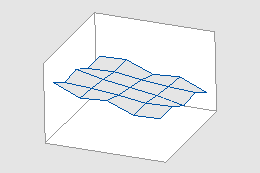
Malha 5 por 5 com gráficos de grade
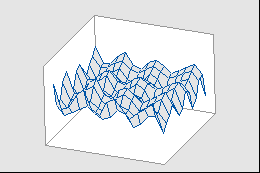
Malha 15 por 15 com gráficos de grade
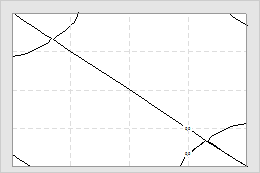
Malha 5 por 5 com gráficos de contorno
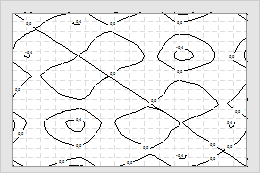
Malha 15 por 15 com gráficos de contorno
Ajustar a resolução da malha
Quando os dados x-y não formam uma grade regular, a resolução de malha poderia ter um grande efeito em um gráfico de contorno ou de superfície. Se seus dados foram amostrados de forma que seus pontos x-y estejam próximos de uma grade regular, você pode aprimorar o ajuste especificando uma malha similar àquela dos seus dados.
Por exemplo, você quer investigar o efeito da temperatura e pressão no tempo de cozimento. Você tem quatro ajustes de temperatura (162, 176, 190 e 204) e três ajustes de pressão (24, 48, 73). Quando você realizou o experimento, contudo, a temperatura estava ligeiramente diferente do que o ajuste desejado para diversas corridas; assim, os dados não irão formar realmente uma grade regular. Contudo, como os seus valores de temperaturas estão próximos dos regulares, uma malha 4 x 3 (temperatura x pressão) pode dar bons resultados para seus gráficos de contorno e de superfície 3D.
Observação
Usar uma malha com mais e menores intervalos do que os existentes entre pontos de dados pode parecer adicionar mais resolução ao gráfico, mas o detalhes é provavelmente somente ruído de fundo.
- Clique duas vezes na superfície.
- Clique duas vezes no gráfico de superfície 3D ou no gráfico de contorno
- Na guia Método, realize um dos procedimentos a seguir:
- Em Malha para Superfície de Interpolação, selecione Personalizado.
- Insira Número da Malha de X e Número da Malha de Y para a resolução da malha desejada.
